Mechanical Simulation 作业管理器包含以下单元:
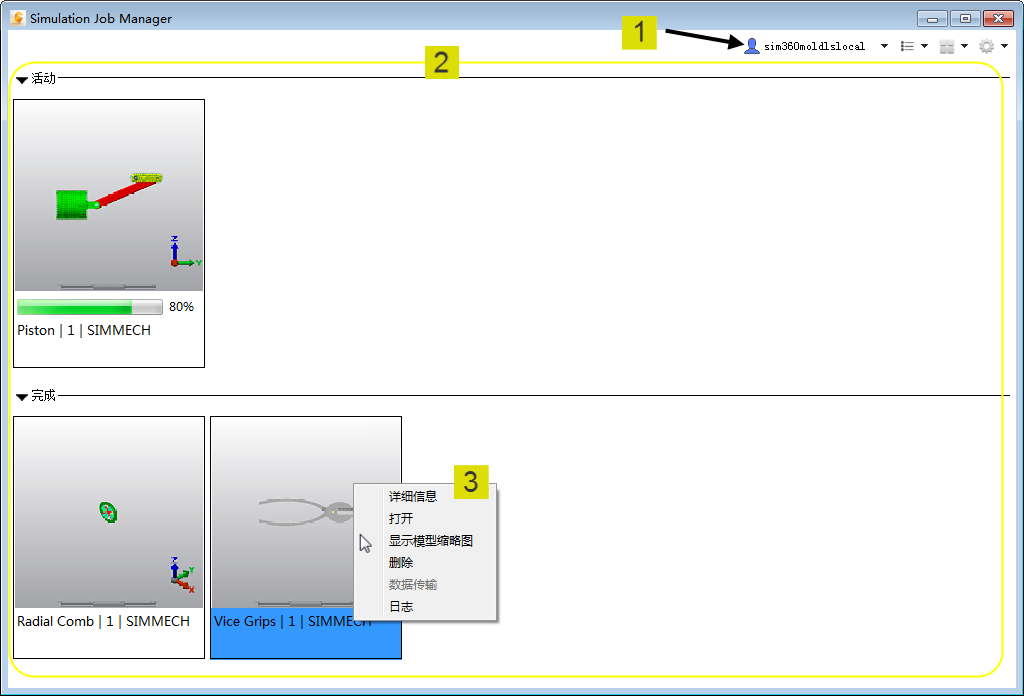
图 1:Mechanical Simulation 作业管理器(中等图标视图模式)
- 工具栏:工具栏包含以下项:
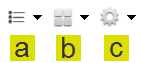
- 作业过滤器:使用此工具中的设置可以控制成功完成或取消的作业的可见性。还可以控制显示的作业的排序顺序。根据以下标准按升序或降序进行排序:
- 名称
- 状态
- 进度百分比
- 时间
- 源计算机 注: 对于桌面版本的 Simulation Mechanical,“源计算机”列始终会显示本地工作站的计算机名称。
- 尺寸:使用此菜单可指定缩略图大小(“小图标”、“中等图标”或“大图标”,如图 1 中所示)或选择“列表”视图选项。“列表”视图模式(如下图所示)会提供额外的详细信息。
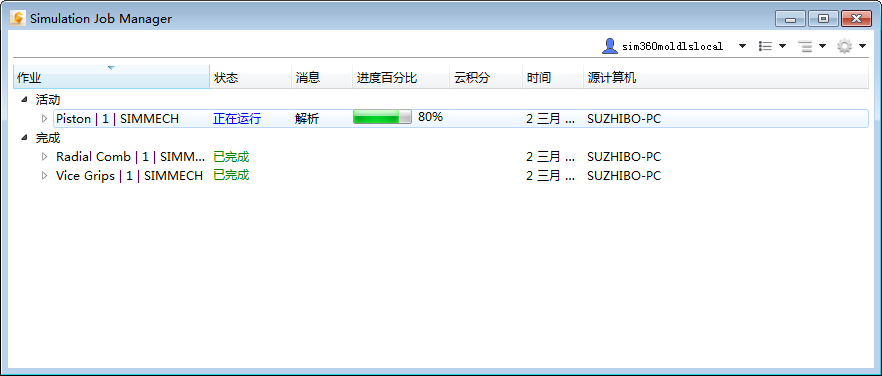
图 2:Mechanical Simulation 作业管理器(列表视图模式)
- 首选项:设置首选项以自定义 Mechanical Simulation 作业管理器的行为。此外,您还可以访问“帮助”或打开“关于”信息框,检查程序版本号和活动端口号。
- 作业过滤器:使用此工具中的设置可以控制成功完成或取消的作业的可见性。还可以控制显示的作业的排序顺序。根据以下标准按升序或降序进行排序:
- 作业视图:无论是查看缩略图(图 1),还是处于“列表”视图模式中(图 2),“作业”视图区域均分为以下两个部分:
- “活动”列表(上面的部分)可监视当前运行的作业。各项的进度栏用于指示已完成的仿真过程。
- “完成”列表(下面的部分)可显示之前已完成或取消的作业。取消的作业中将显示带感叹号的黄色三角形图标 (
 )。
)。
- 关联菜单(单击鼠标右键):每个作业的关联菜单(无论是缩略图还是列表视图)均包含多个工具,有助于更深入地了解仿真进度。该菜单中显示的选项取决于当前上下文。换句话说,不是在每种情况下,所有的菜单选项均可用。
- 详细信息:打开所选作业的详细信息视图。详细信息视图列出了状态、作业类型、优先级、预定时间、开始时间和完成时间、源计算机(运行求解的位置)以及模型的缩略图。运行时,进度条将指示仿真进度。单击“确定”可关闭详细信息视图。下图给出了“详细信息”视图示例:
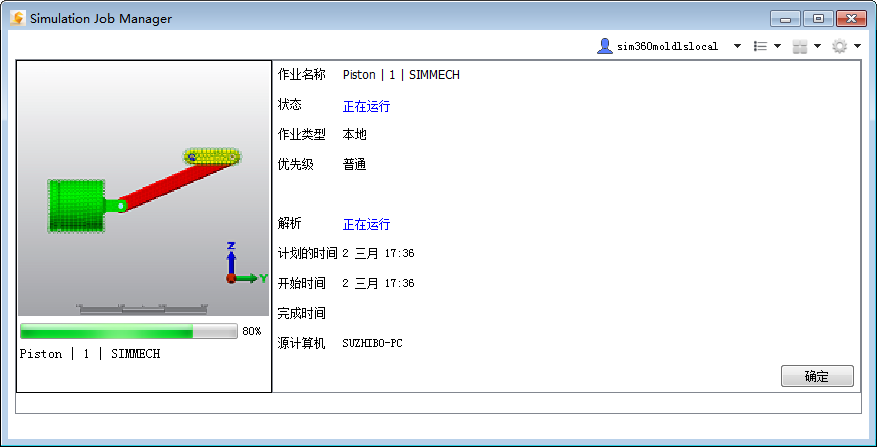
图 3:Mechanical Simulation 作业管理器(详细信息视图)
- 打开:在 Simulation Mechanical 中打开模型。
- 显示模型缩略图:在 *.png 文件的默认应用程序中打开模型缩略图。此文件类型的 Windows 文件关联设置将决定用于打开缩略图的应用程序。
- 取消(仅适用于正在运行的作业):立即停止正在运行的作业。系统将不再向硬盘驱动器写入结果。 注: 当以此方式停止非线性分析时,之后可能无法恢复该分析。例如,假设正在写入临时文件时机械运动仿真 (MES) 作业被取消。由于临时文件不完整或已损坏,因此尝试继续分析可能会失败。在此类情况下,必须从头开始重新启动求解。
- 删除(仅适用于已完成的作业):此命令将从 Mechanical Simulation 作业管理器的“完成”列表中删除已完成的作业,但不会从本地计算机删除模型文件或结果。
- 数据传输:此选项不适用于桌面版本的 Simulation Mechanical。此选项可见,但无法选择。
- 日志:如果发生错误,则日志文件有助于解决该问题。如果出现问题,技术支持工程人员可能需要用户提供此文件。
- 优先级(仅当运行作业时可用):您可以使用此设置替代求解器管理器中指定的“提交优先级”值。“优先级”选项控制对作业进行求解的顺序(如果缺乏足够的处理器,无法同时运行所有任务)。 注: 该软件会自动确定求解的从属关系。如果一个作业取决于另一个作业的结果,则前提条件作业将在相关作业之前执行。在这种情况下,Mechanical Simulation 作业管理器中的“优先级”设置不会覆盖所需的作业执行顺序。
可用的优先级选项包括:
- 高:在低或正常优先级作业之前提交此任务。
- 正常:默认优先级设置。如果所有作业的优先级始终设置为正常,则提交顺序遵循求解器管理器中指定的“提交优先级”设置。
- 低:在正常或高优先级任务之后提交此任务。
若要选择多个作业,请在单击的同时使用 Ctrl 键或 Shift 键。使用 Ctrl 键,您可以逐一切换作业的选择状态。使用 Shift 键可选择作业范围(单击第一个作业,并在待选择范围中的最后一个作业上单击 Shift 键)。
关联菜单中列出的项目取决于您选择的是活动作业,还是已完成作业。
- 如果仅选择了活动作业,则上下文菜单中会包含“取消”而不含“删除”。
- 如果仅选择了已完成的作业,上下文菜单中将包含“删除”而不含“取消”。
- 如果选择了二者的组合,单击“取消”仅会影响活动作业。同样,单击“删除”仅会影响已完成的作业。
- 详细信息:打开所选作业的详细信息视图。详细信息视图列出了状态、作业类型、优先级、预定时间、开始时间和完成时间、源计算机(运行求解的位置)以及模型的缩略图。运行时,进度条将指示仿真进度。单击“确定”可关闭详细信息视图。下图给出了“详细信息”视图示例: